
一、资料下载
USR-G780 V2“Smart DTU”说明书(完整版):https://www.usr.cn/Download/701.html
USR-G780 V2“Smart DTU”规格书:https://www.usr.cn/Download/703.html
USR-G780 V2“Smart DTU”软件设计手册:https://www.usr.cn/Download/702.html
USR-G780 V2“Smart DTU”设置软件V2.1.3:https://www.usr.cn/Download/551.html
网络调试助手 串口调试助手二合一:https://www.usr.cn/Download/27.html
二、硬件连接
1、所需物品
USR-G780 V2产品 1台
电源适配器 1个
USB-RS485串口线 1条
笔记本电脑 1台
2、硬件连接
USR-G780 V2 的485串口接USB-RS485串口线到电脑USB口,然后产品接12V电源适配器上电。电脑打开网络串口调试助手二合一软件。案例中将使用有人远程桌面来模拟。
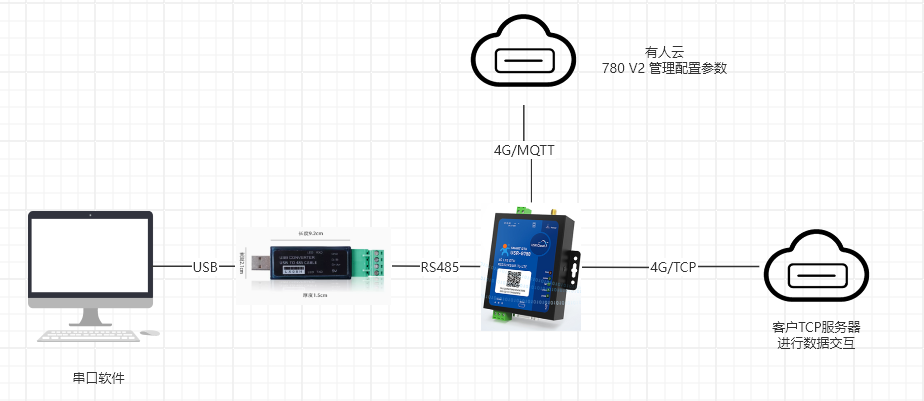
三、产品参数设置
1、USR-G780 V2参数设置
DTU 外壳正面贴有设备专属二维码,手机微信扫描该二维码即可跳转有人云手机端微信小程序登录添加网关设备。
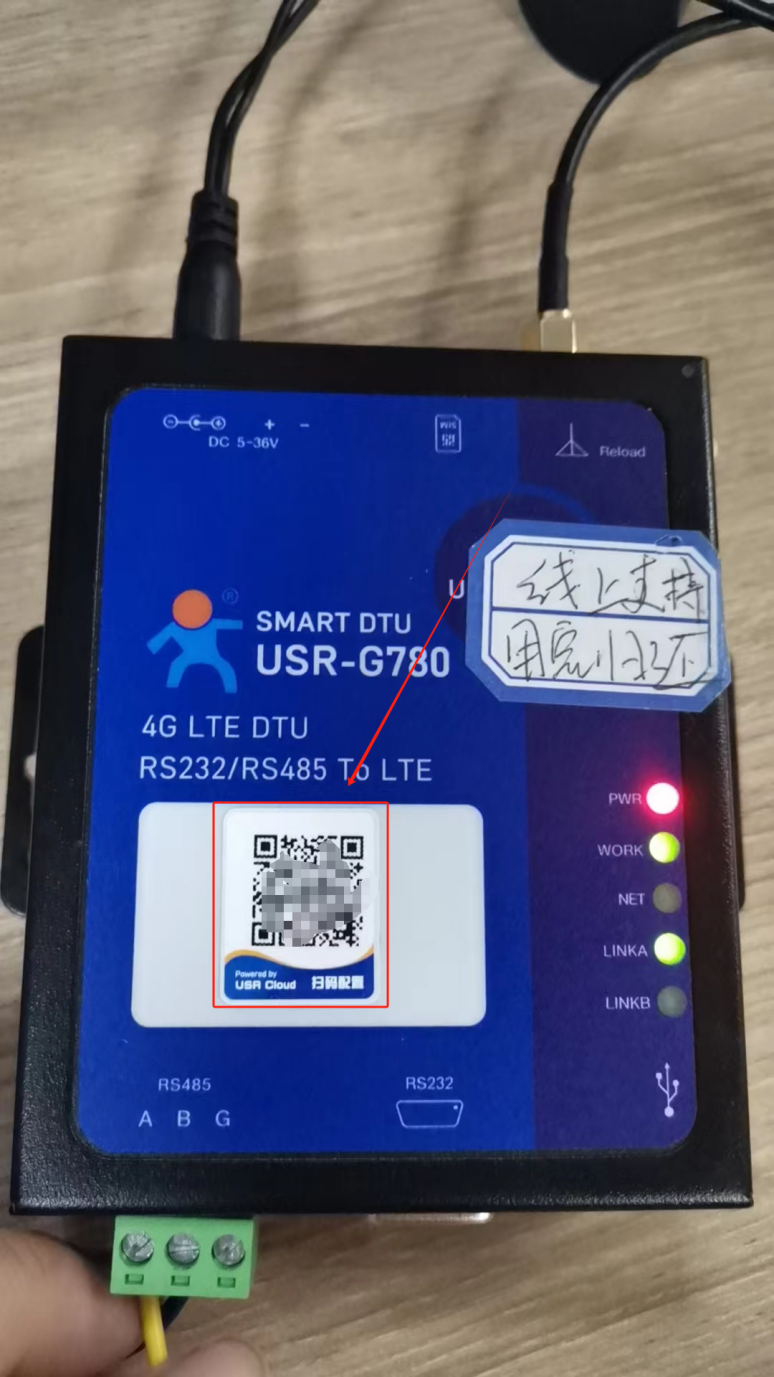
如果未曾注册过有人通行证,可直接调转至登录界面,进行用户注册,若已有账号密码直接登录账号即可。

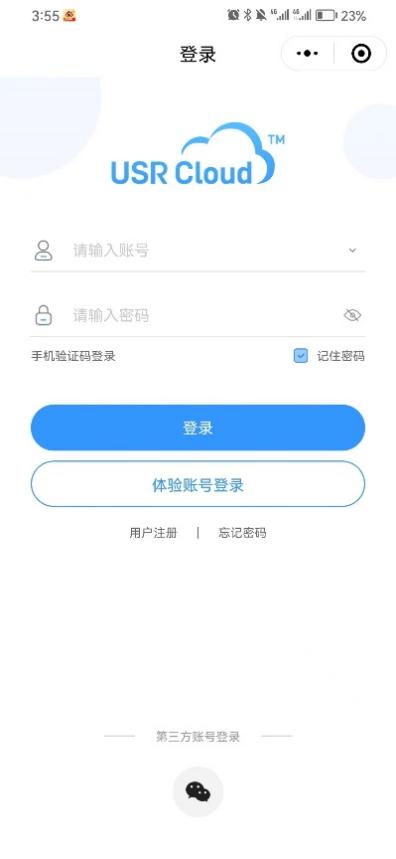
网关----添加---扫码添加,再次扫描设备二维码添加设备到账号下,填入网关名称,选择
组织,确认添加。
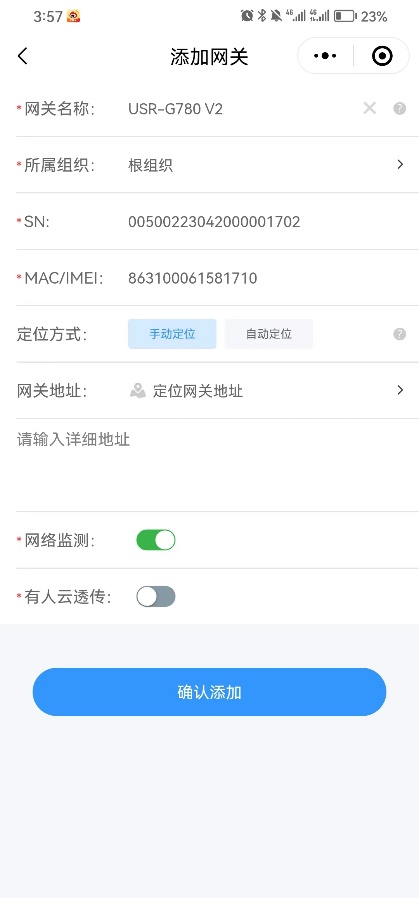
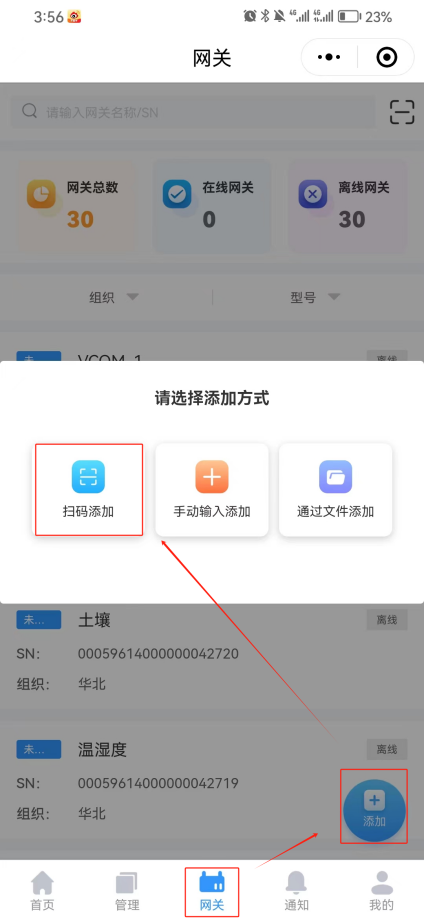
设备添加成功,给设备上电,插上物联卡和天线,等待几分可以看到780 V2上线,点击管理去配置780 V2要连接的服务器信息。
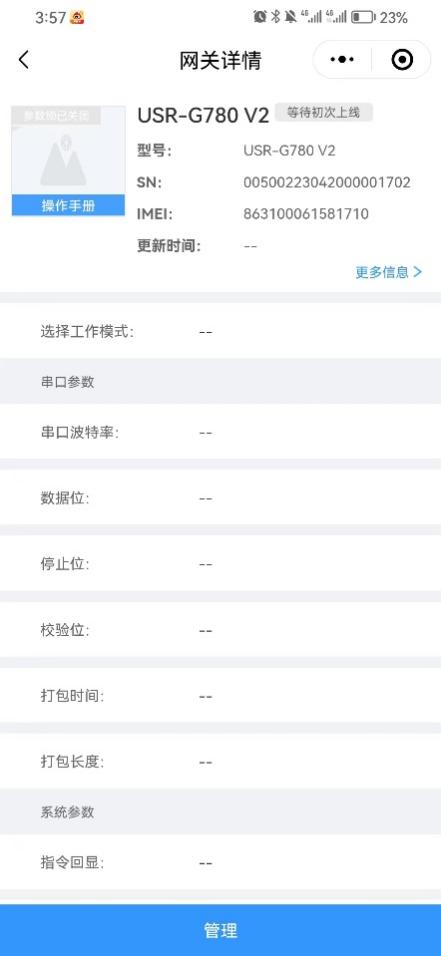
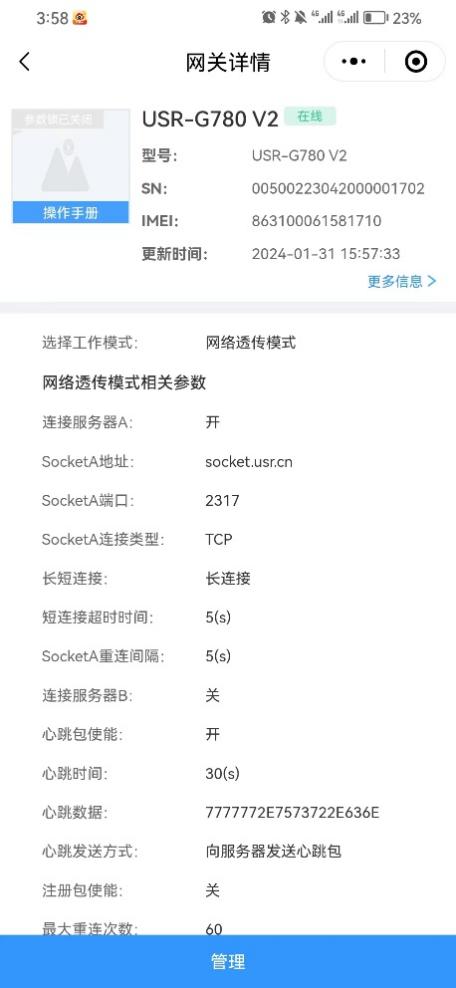
填入要连接的服务器IP和端口号(本例中使用远程桌面网络调试助手模拟TCP 服务器)修改780 V2的串口参数为9600 NONE 8 1。
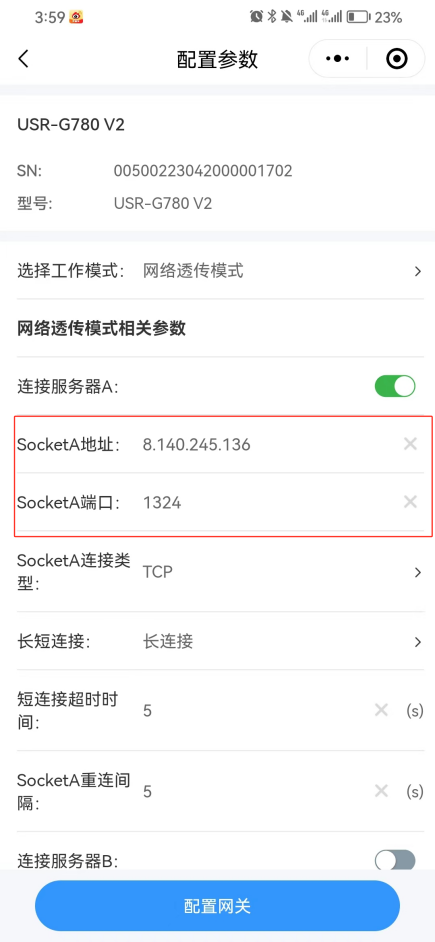
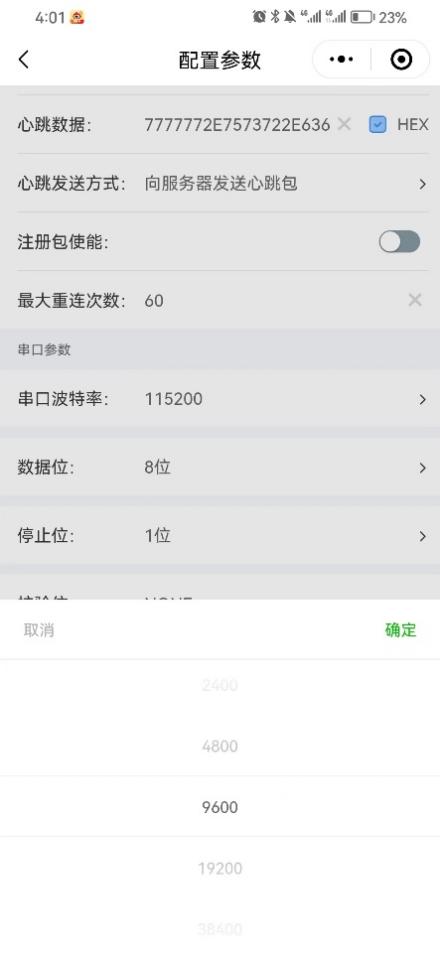
设置好相关参数后,点击管理,重启网关,等待网关重新上线重启成功。
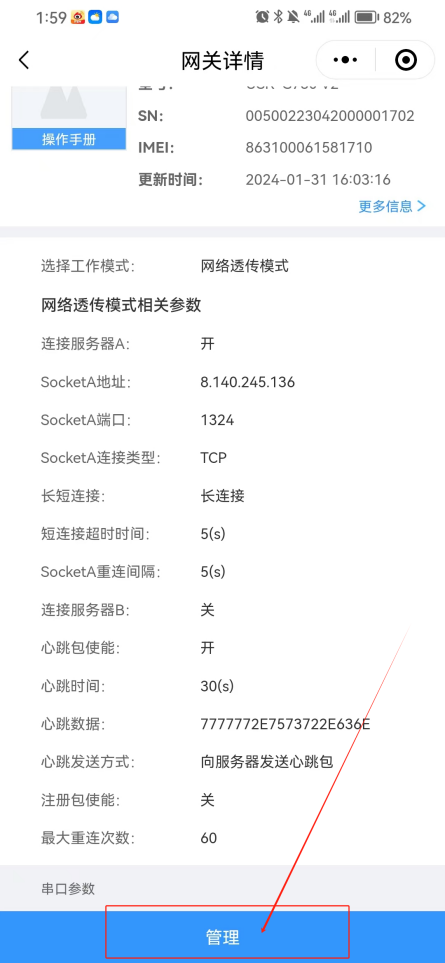
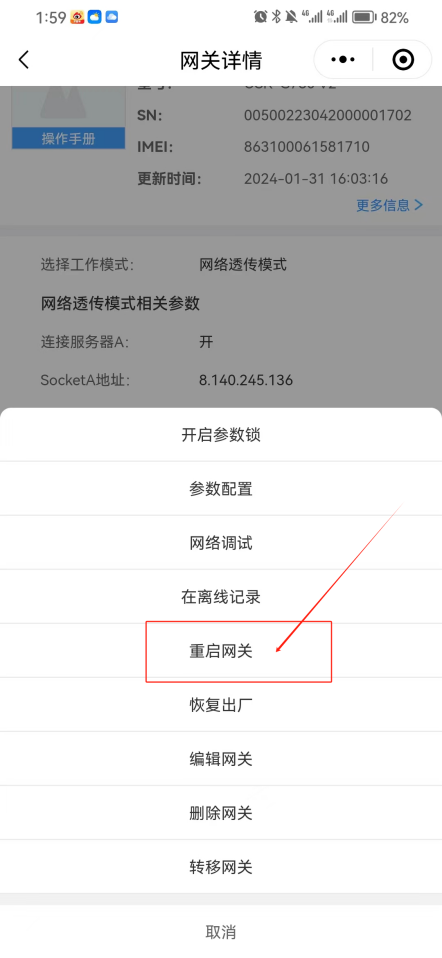
2、远程服务器设置
登录远程桌面,打开网络调试助手,端口号设置为1324,点击打开,进行监听。
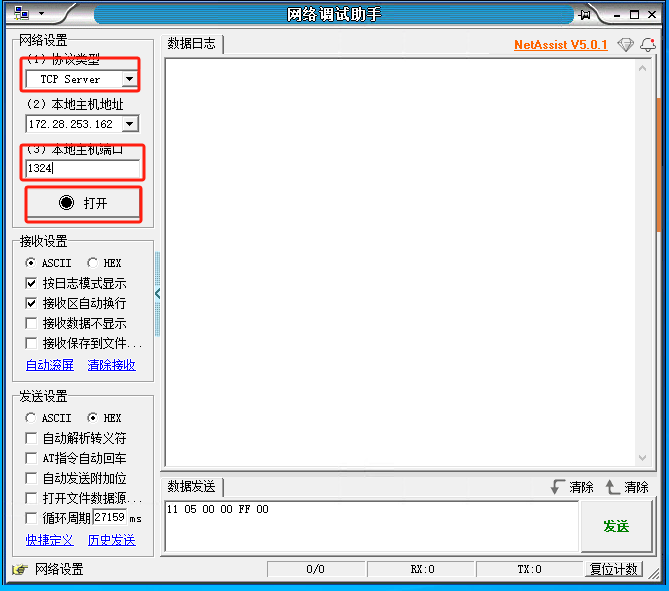
四、功能调试
1、功能调试
远程桌面上网络调试助手监听到设备接入,打开有人网络串口调试助手二合一软件进行网络端和串口端数据交互测试,串口端发送01 03 00 00 00 02 C4 0B,网络端接收到报文;网络端发送01 03 04 00 00 00 01 3B F3,串口端可以收到报文。
2、调试截图
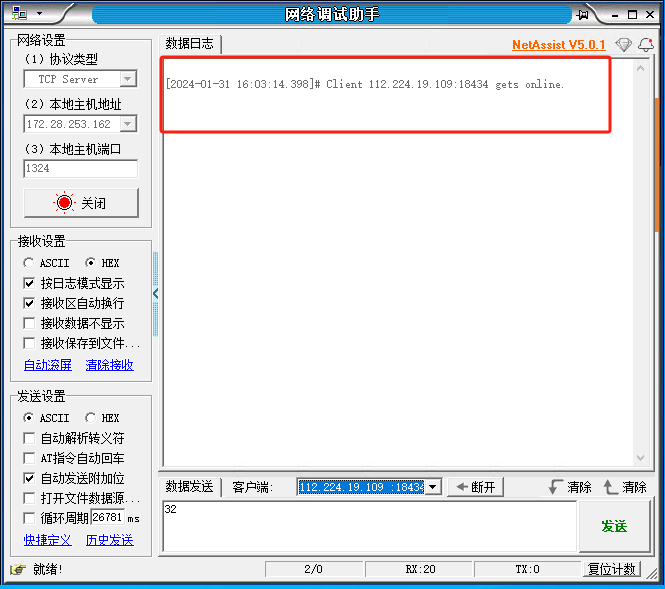
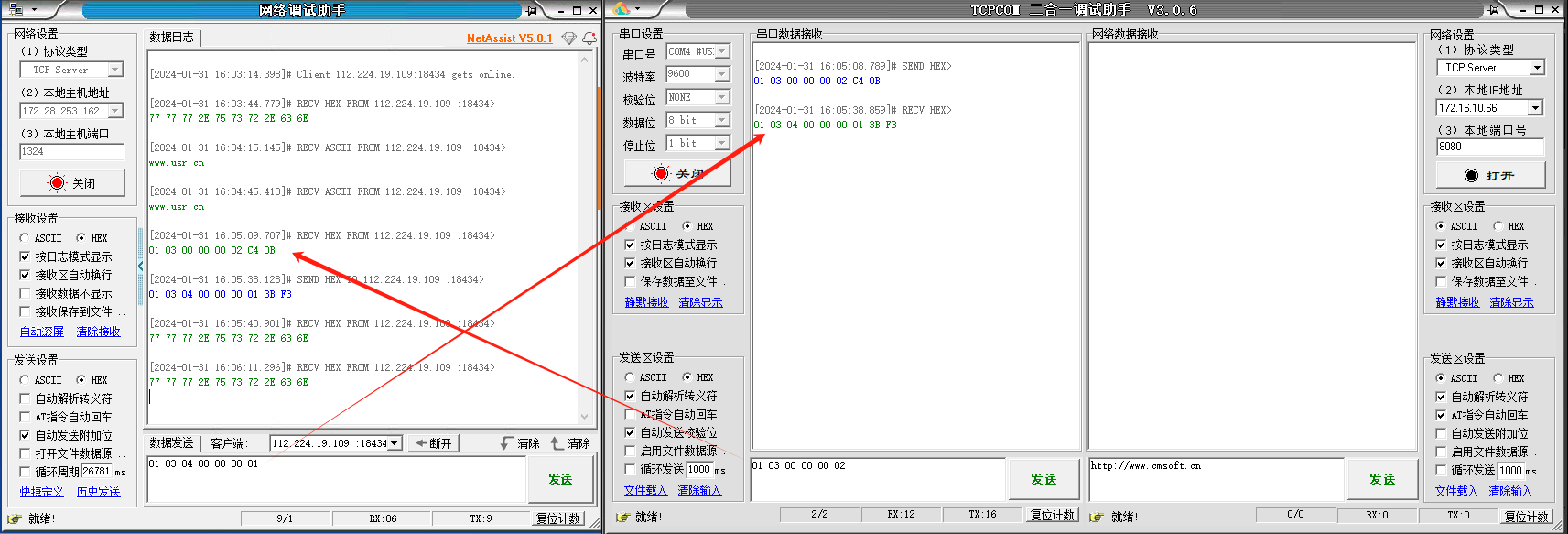
3、测试结论
USR-G780 V2可以通过手机微信扫码进行参数配置对接远程服务器,并进行数据通讯测试。
编写人:尹丛欣 编写日期:2024-01-31
审核人:金志方 审核日期:2024-02-04
订正版本:V1.0 订正内容:初稿






















